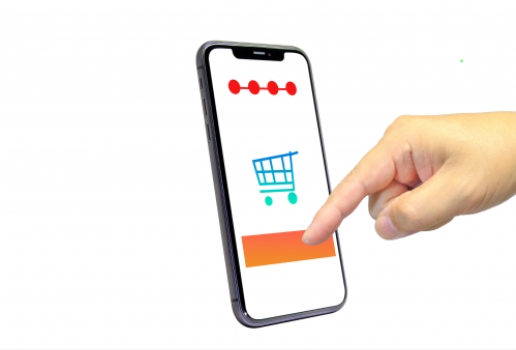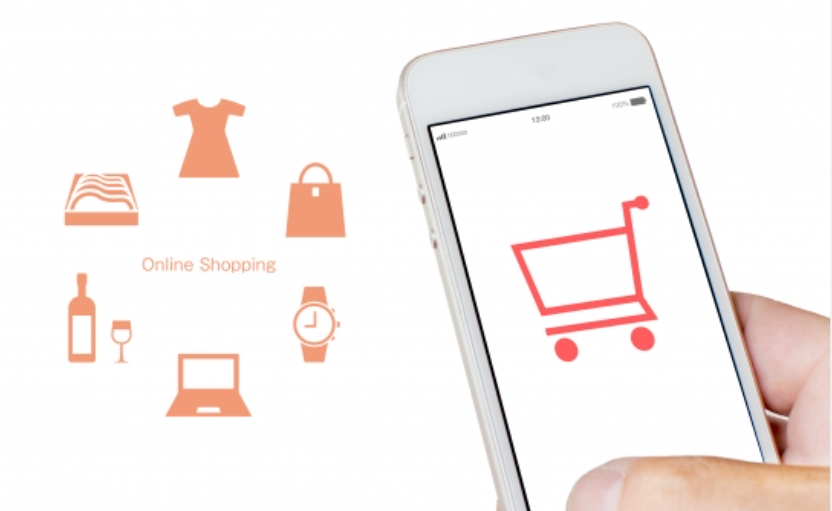
Amazon(アマゾン)で、買い物しているとき、「あっ、数量を間違えてる!」と、購入したい商品の数量を間違えたことはないでしょうか?
もし、間違えたことがない方でも、「もし、数量を間違えていたら、どうやって変更するの?」と疑問に思った方は、いないでしょうか?
今回は、Amazon(アマゾン)で、買い物するときに、購入したい商品の数量を間違えた場合の変更方法について、見ていきたいと思います。
「あっ、数量間違えた!」変更方法を知っていれば、安心!

Amazon(アマゾン)で、買い物するときに、一番気をつけておきたいのが「購入する数量」です。
まだ、間違えて、少ない数を注文した場合は、あとで足りない分を購入すれば何とかなります。
たとえば、3個必要にもかかわらず、1個しか注文しなかった場合には、後日、2個注文すれば何とかなります。
しかし、多い数を注文すると、大変困りますよね。
「注文する数を間違えてはいけない!」そんなプレッシャーが重く、のしかかってきます。
今回は、Amazon(アマゾン)で、買い物するときに、「数量」が正しいかどうかを確認する場所、そして、「数量」を間違えていた場合の変更方法を見ておきましょう。
では、実際の商品を購入するときの手順にそって、考えていきますね。
①まず、商品を購入するため、アカウントにログインします。
②次に、購入したい商品をカートに入れます。
③そして、レジに進みます。
④次に、商品の届出先(住所)を確定します。
⑤次に、基本的には、発送オプションと配送オプションを選択する画面に移動します。
この画面で、左側の商品に関する情報が掲載されている箇所に、今回購入する数量と「数量の変更・削除」のボタンがあります。
通常は、この「数量の変更・削除」のボタンで、数量の変更が可能になります。
ただ、この段階で、「数量の変更・削除」のボタンが見つからなかった、そもそも数量の間違いに気づいていない、そのような場合には、次の手続きに進むことになりますよね。
そこで、次の手順として、⑥支払方法の選択に移ります。
そして、⑦最終の確認画面です。
ここが、最後に確認できる画面です。
ここで、数量の横に、「変更」のボタンがあります。ここで、「変更」ボタンを押し、正しい「数量」に変更したのち、「更新」ボタンを押して、完了です。
もう少し、商品の購入を考えたい。 「削除」ボタンもあります
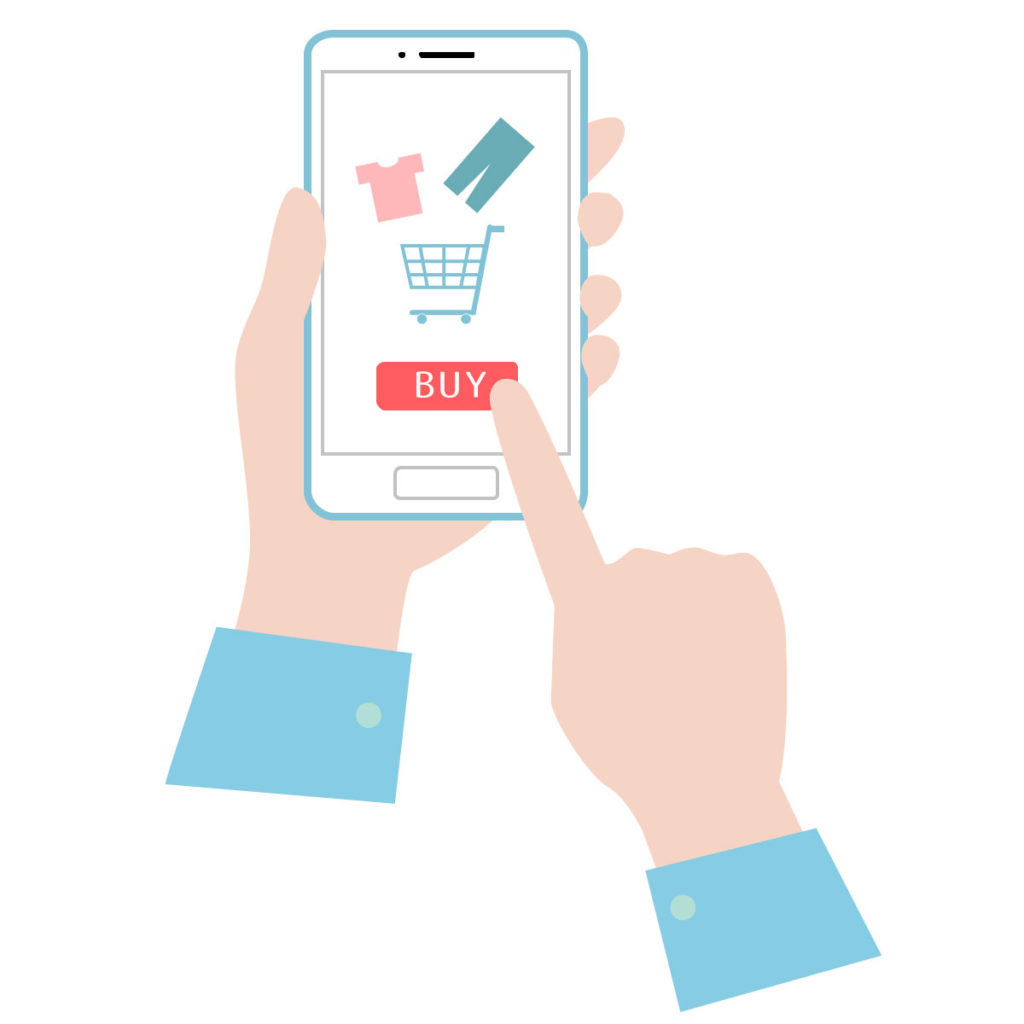
「数量」の変更ではなく、商品を購入するかどうかを考えたい場合には、「削除」ボタンがあります。
これにより、カートから、選択した商品が「削除」されることになります。
ゆっくり、考えなおしたいときに、役に立ちますよね。
では、ポイントをまとめておきます。
まとめ

Amazon(アマゾン)で、購入したい商品の「数量」の変更方法としては、以下の手順となります。
①アカウントにログインします。
②商品をカートに入れます。
③レジに進みます。
④商品の届出先(住所)を確定します。
⑤発送オプションと配送オプションを選択する画面に移動します。
この画面で、左側の商品に関する情報が掲載されている箇所に、今回購入する数量と「数量の変更・削除」のボタンがあります。
この「数量の変更・削除」のボタンで、数量の変更が可能になります。
もし、この手順で変更しなくても、最終の確認画面で変更可能です。
⑥支払方法の選択に移ります。
⑦最終の確認画面です。
ここで、数量の横に、「変更」のボタンがあります。
ここで、「変更」ボタンを押し、正しい「数量」に変更したのち、「更新」ボタンを押して完了です。
また、商品の購入をゆっくり考えなおしたいときには、「削除」ボタンもあります。
いかがでしたか?
「数量」の変更方法を知り、ゆっくりと買い物を楽しめるといいですね。
ぜひ、参考にしてくださいね。